Safari, den indbyggede iPhone-browserapp, bruger et ret brugervenligt bogmærke system til at gemme adresserne på websteder, du besøger regelmæssigt. Og disse bogmærker hjælper meget for Internet-surfere til at gemme deres yndlingswebsteder eller blot notere de nyttige oplysninger, de søgte efter. Men når bogmærkerne gik tabt eller slettet, vil tingene helt være i rod. Denne artikel er skrevet til de internet surfere, der fik deres bogmærker tabt på grund af jailbreak, enhedsskader eller blot slettet uforsigtigt.
Følgende vejledning vil tilbyde dig den bedste løsning til at gendanne tabte Safari-bogmærker fra iPhone XS / XS / 8 / 7 / 6 / 6 / 5 / 5 / 5 / 4 / 4GS samt iPad og iPod. Bare følg trinene herunder for at gendanne slettede Safari-bogmærker med lethed. For det første skal du downloade og installere det gratis Safari Bookmark Recovery-værktøj på din computer.
Sikker download
Sikker download
Til iPhone 6 / 6Plus / 5 / 5s / 5c / 4s Brugere:
Forbind først din iPhone til pc. Kør derefter programmet efter installationen. Din iPhone bliver automatisk forbundet med programmet. Du kan se det primære vindue til højre.
Til iPhone 4 / 3GS Brugere:
Tilslut din iPhone til pc via 30-pin Apple-kabel. Kør derefter programmet efter installationen. Følg trinene dukkede op på grænsefladen for at indtaste DFU-tilstand for at forbinde din iPhone til programmet.
Bemærk: Hold Hold- og Strøm-knappen nede sammen, før det minder dig om at slippe Home-knappen.
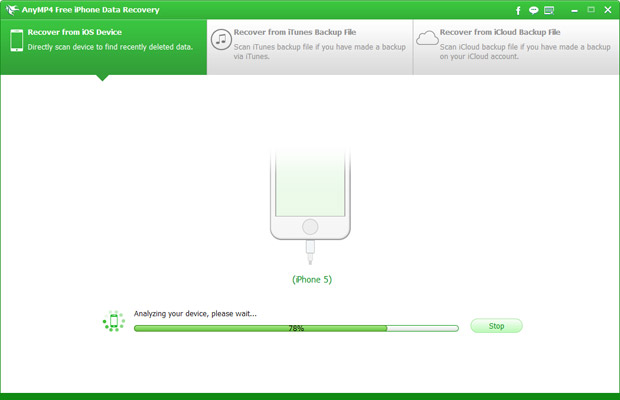
Det næste skridt er at scanne din iPhone. Efter tilslutning skal du klikke på "Start scan" for at finde ud af de slettede Safari-bogmærker i din iPhone. Det vil vare et øjeblik.
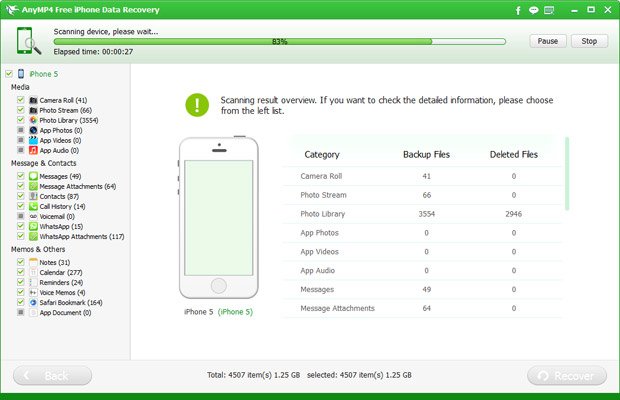
Når scanningen er afsluttet, vil alle fundne data blive angivet klart under forskellige kategorier i den venstre del. Tjek det slettede Safari-bogmærke (r), du vil gendanne i Safari Bookmark-kategori, og klik derefter på "Gendan" for at gendanne slettet bogmærke fra iPhone.
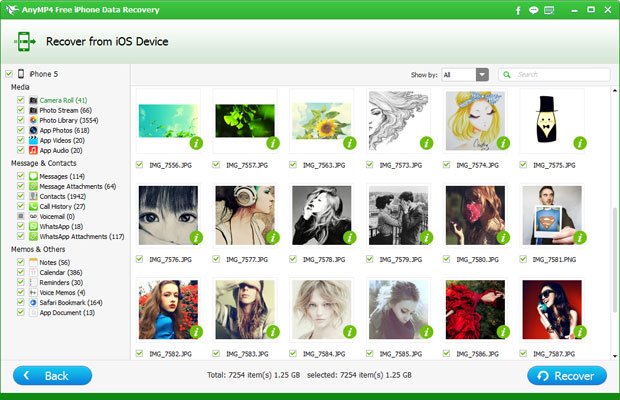
Bemærk: Scanningsresultatet indeholder slettede data og eksisterende data på din iPhone. Hvis du bare skal gendanne de slettede, skal du justere scanningsresultatet ved at bruge glideknappen øverst: Vis kun de slettede elementer.